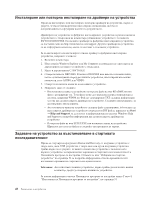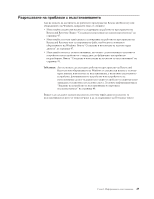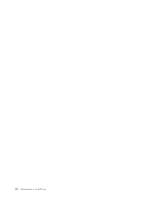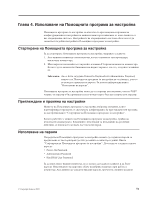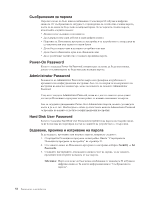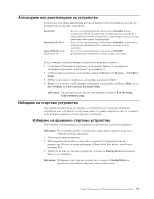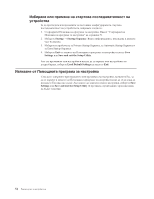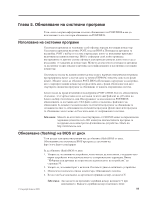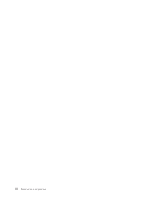Lenovo ThinkCentre M58 (Bulgarian User guide - Page 61
Активиране или деактивиране на устройство
 |
View all Lenovo ThinkCentre M58 manuals
Add to My Manuals
Save this manual to your list of manuals |
Page 61 highlights
Serial ATA External SATA Port Legacy Diskette A Disabled SATA Disabled SATA Disabled 1 51. 2 Devices или Devices → ATA Drive Setup. 3 Enter. 4 Exit, после Save Settings, или Save and exit the Setup Utility. Exit the Setup Utility without saving. 1 2 F12 Please select boot device F12. 3 Startup Device Enter Startup Device Глава 4 53
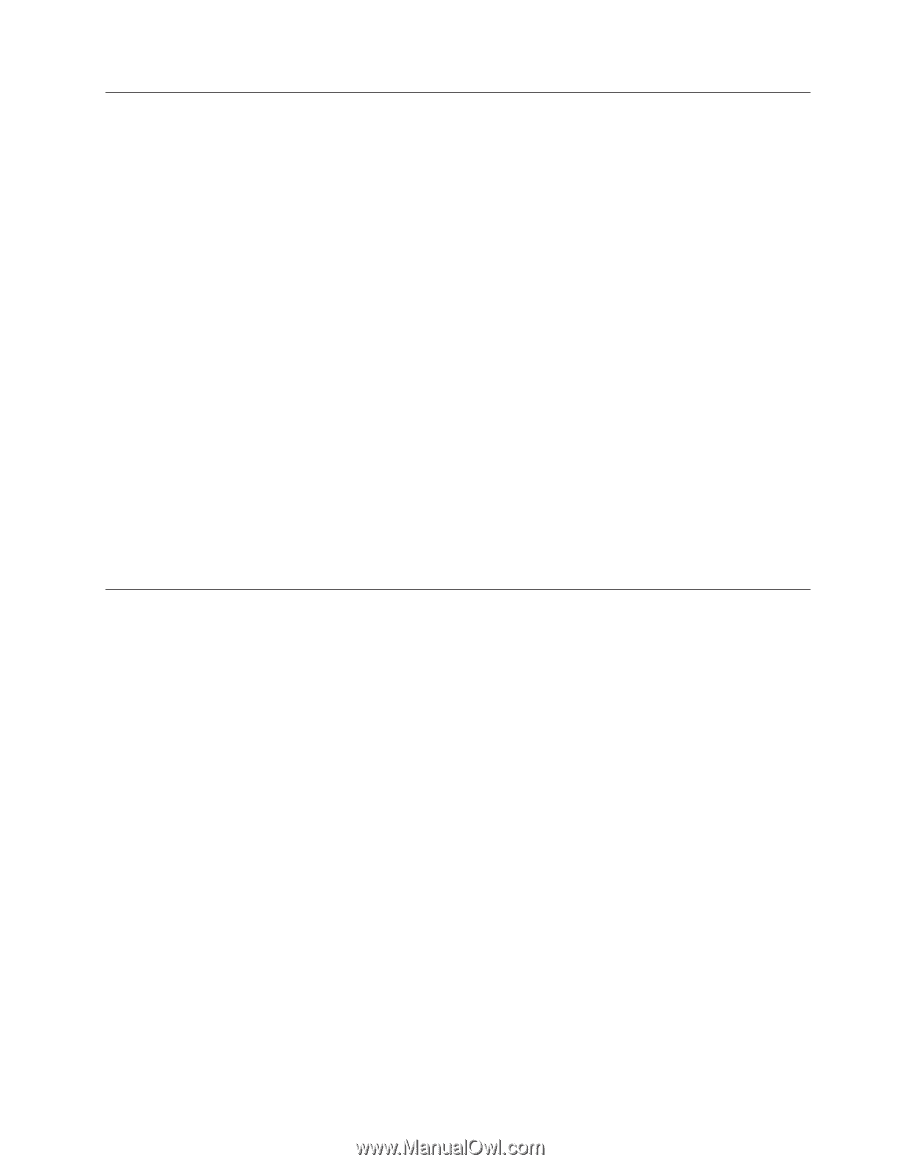
Активиране или деактивиране на устройство
Този раздел осигурява информация как да активирате или деактивирате достъпа на
потребители до следните устройства:
Serial ATA
Когато тази характеристика е настроена на
Disabled
, всички
свързани към SATA съединителите устройства (като устройства с
твърд диск или оптично устройство) се деактивират и няма да бъдат
показвани в системната конфигурация.
External SATA Port
Когато тази характеристика е настроена на
Disabled
, устройството,
свързано към Външния SATA съединител, не може да бъде
достъпено.
Legacy Diskette A
(на
някои модели)
Когато тази характеристика е настроена на
Disabled
,
флопидисковото устройство не може да бъде достъпено.
За да активирате или деактивирате устройство, направете следното:
1.
Стартирайте Помощната програма за настройка. Вижте “Стартиране на
Помощната програма за настройка” на страница 51.
2.
От Помощната програма за настройка изберете
Devices
или
Devices → ATA Drive
Setup
.
3.
Изберете желаните устройства и настройки, и натиснете Enter.
4.
Върнете се в менюто на Помощната програма за настройка и изберете
Exit
, после
Save Settings
, или
Save and exit the Setup Utility
.
Забележка:
Ако не желаете да запазите настройките, изберете
Exit the Setup
Utility without saving
.
Избиране на стартово устройство
Ако вашият компютър не се стартира от устройство като диск, флопидисково
устройство или устройство с твърд диск, както се очаква, направете едно от следните,
за да изберете желаното от вас стартово устройство.
Избиране на временно стартово устройство
Използвайте тази процедура за стартиране от произволно стартово устройство.
Забележка:
Не от всички дискове, устройства с твърд диск и дискети може да се
изпълни начално зареждане.
1.
Изключете вашия компютър.
2.
Многократно натискайте и отпускайте клавиша F12 при включване на
компютъра. Когато се появи прозорецът Please select boot device, освободете
клавиша F12.
3.
Изберете желаното стартово устройство от менюто
Startup Device
и натиснете
Enter, за да започнете.
Забележка:
Избирането на стартово устройство от менюто
Startup Device
не
променя за постоянно стартовата последователност.
Глава 4. Използване на Помощната програма за настройка
53